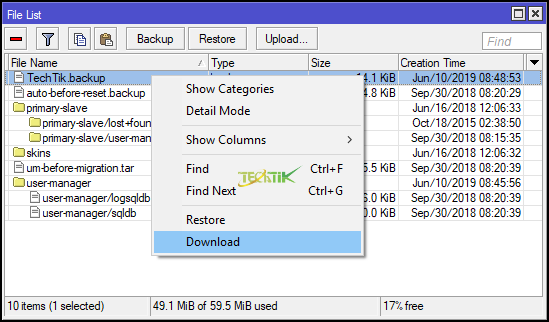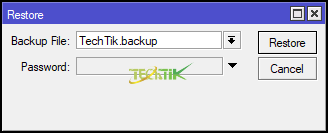Backup گرفتن یک امر کاملا ضروری هستش که هر کارشناس IT اینو خوب میداند و به آن عمل می کند.
اما اگر بخواهیم از تجهیزات میکروتیک Backup بگیریم به راحتی می توان اینکار رو با چند کلیک انجام داد تا در مواقع بحرانی خیالمان از بابت Backup هایی که داریم راحت باشد و بتوان در سریع ترین زمان ممکن همه چیز را به قبل برگردانیم.
نحوه Backup گرفتن از میکروتیک
وارد WinBox شوید، بر روی Files کلیک کنید.
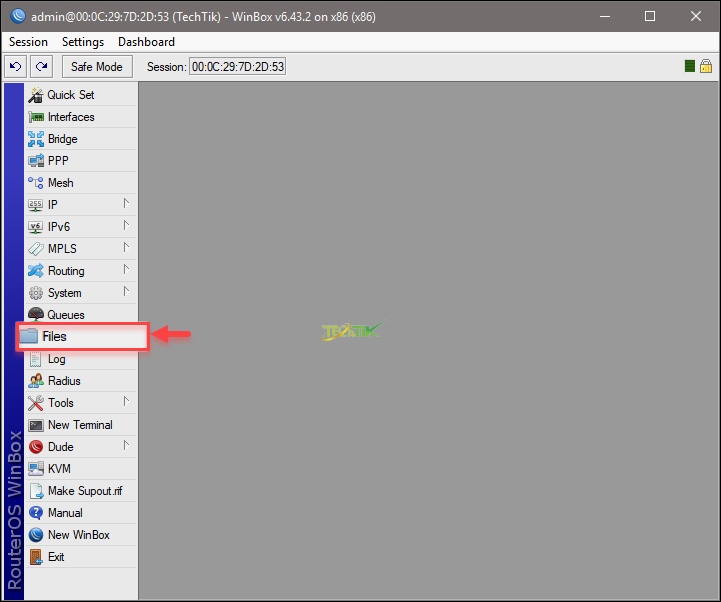 در پنجره باز شده شما می توانید فایل های MikroTik را مشاهده کنید.
در پنجره باز شده شما می توانید فایل های MikroTik را مشاهده کنید.
حالا برای Backup گرفتن کافیست گزینه Backup که در بالای پنجره قرار دارد کلیک کنید.
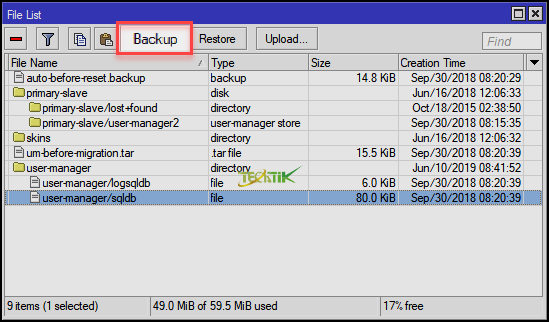 در کادر Name یک نام برای Backup که می خواهید بگیرید وارد کنید.
در کادر Name یک نام برای Backup که می خواهید بگیرید وارد کنید.
در کادر Password که کاملا اختیاری هستش می توانید یک رمز عبور را وارد کنید تا هرکسی نتواند از این Backup استفاده کند و حتما موقع Restore باید پسورد را وارد کنید.
در لیست Encryption می توانید نوع رمزنگاری را مشخص کنید اگر نمی خواهید رمزنگاری بر روی فایل صورت بگیرد تیک گینه Don’t Encrypt را فعال کنید.
در آخر بر روی Backup کلیک کنید.
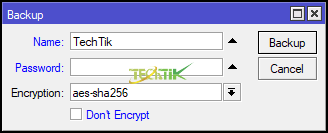 حالا اگر بخواهید این Backup را در سیستم خود ذخیره کنید بر روی فایل Backup کلیک راست و گزینه Download را انتخاب کنید. یا روش ساده تر اینکه فایل را Drag کنید به دسکتاپ یا می توانید فایل را کپی کنید و در دسکتاپ Past کنید.
حالا اگر بخواهید این Backup را در سیستم خود ذخیره کنید بر روی فایل Backup کلیک راست و گزینه Download را انتخاب کنید. یا روش ساده تر اینکه فایل را Drag کنید به دسکتاپ یا می توانید فایل را کپی کنید و در دسکتاپ Past کنید.
نحوه Restore فایل Backup در میکروتیک
حالا اگر بخواهیم فایل Backup خود را در میکروتیک دیگه ای Restore کنیم و یا در همین میکروتیک Restore کنیم، کافیه بر روی فایل Backup که گرفتیم کلیک راست و گزینه Restore را انتخاب کنید.
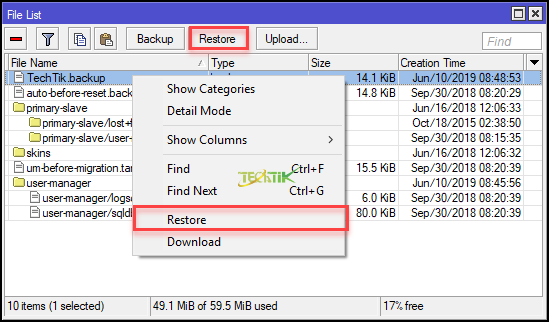 در پنجره باز شده در صورتی که از قبل پسوردی را برای فایل Backup قرار داده بودید در کادر Password وارد کنید و سپس گزینه Restore را کلیک کنید. پس از چند ثانیه فایل قبلی بازگردانده می شود و میکروتیک ریستارت خواهد شد.
در پنجره باز شده در صورتی که از قبل پسوردی را برای فایل Backup قرار داده بودید در کادر Password وارد کنید و سپس گزینه Restore را کلیک کنید. پس از چند ثانیه فایل قبلی بازگردانده می شود و میکروتیک ریستارت خواهد شد.